电脑反控手机的操作教程
- 来源: 金舟软件
- 作者:
- 时间:2025-03-06 18:05:14
 AI摘要
AI摘要
金舟投屏支持安卓和苹果手机投屏到Windows电脑,提供四种连接方式。最实用的功能是USB有线投屏时,电脑可反向控制手机,用鼠标操作手机应用,还能开启熄屏模式节省电量。同时支持屏幕录制、截屏等辅助功能,让手机内容在大屏上展示更便捷,适合会议演示或游戏直播等场景。
摘要由平台通过智能技术生成金舟投屏是一款支持将安卓(Android)和苹果(IOS)手机投屏到Windows系统电脑上的投屏软件。安卓手机支持快捷投屏、扫码投屏、投屏码投屏、有线(USB)投屏四种投屏模式,快速将手机屏幕同步演示到电脑端。除此之外,还支持屏幕录制、全屏投屏、投屏截屏、白板编辑等功能,畅享大屏视觉体验!
 |  |
|---|
安卓手机通过有线投屏时,可以实现电脑反控手机,也就是说利用鼠标操作手机运行app,具体操作如下:
1、电脑上打开投屏软件,然后选择“USB投屏-反控手机”,然后利用数据线将手机连接到电脑上;
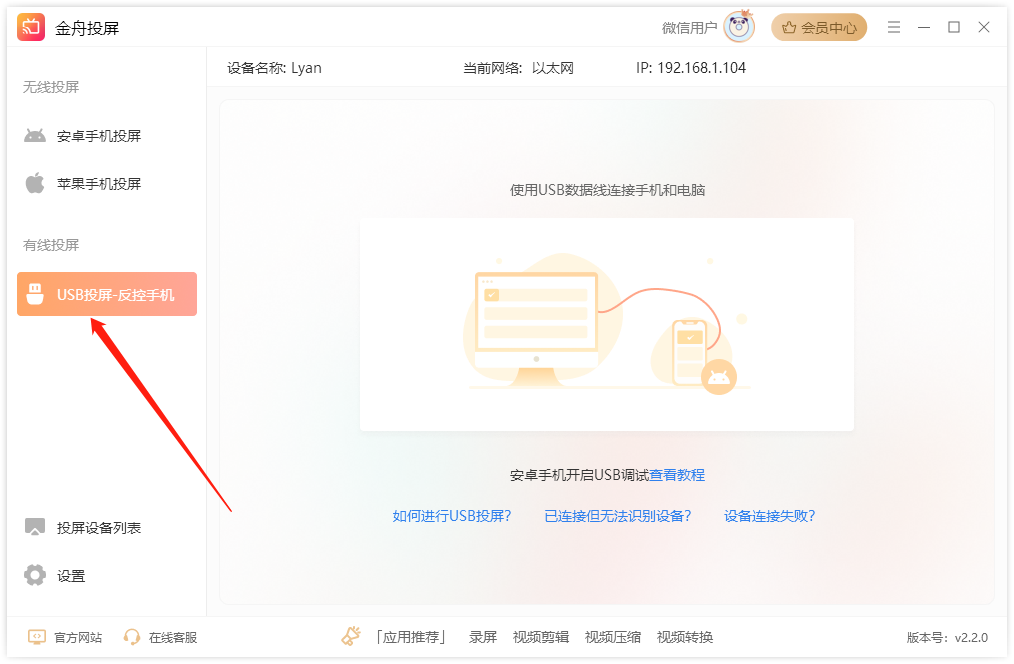
2、如图,手机端打开金舟投屏app,然后选择“USB连接”;
注意:未开启USB调试,可根据指引启动;
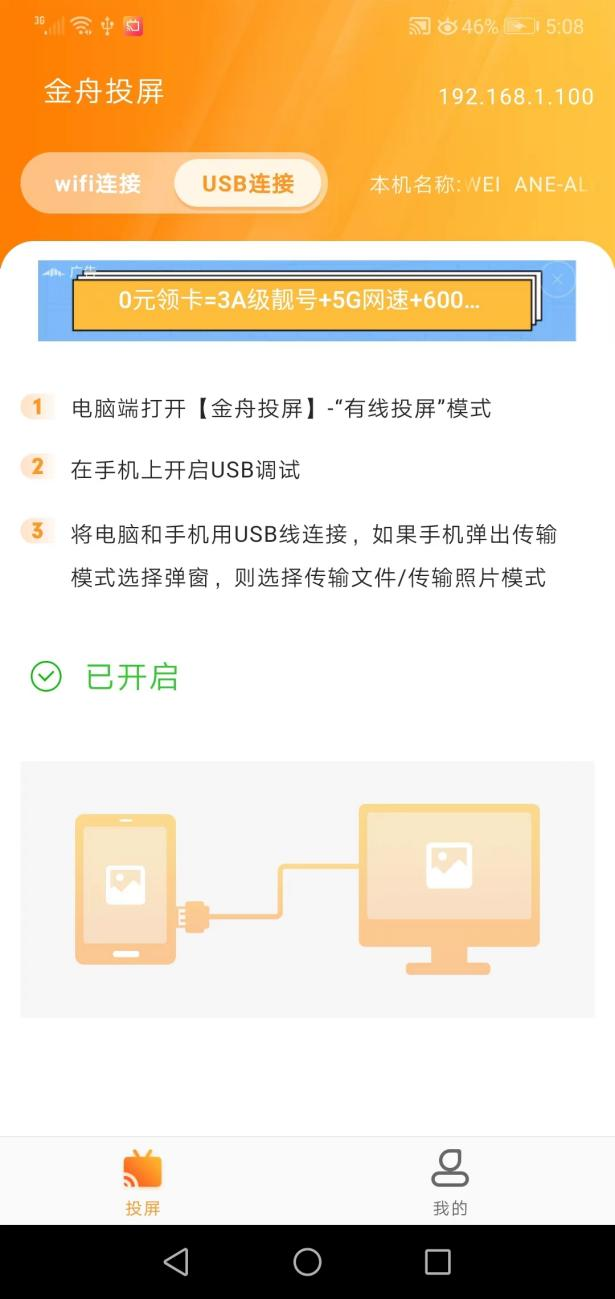
3、此时,电脑上已经识别到了手机,点击进入投屏设备列表中,然后找到设备,点击“连接”就可以了;
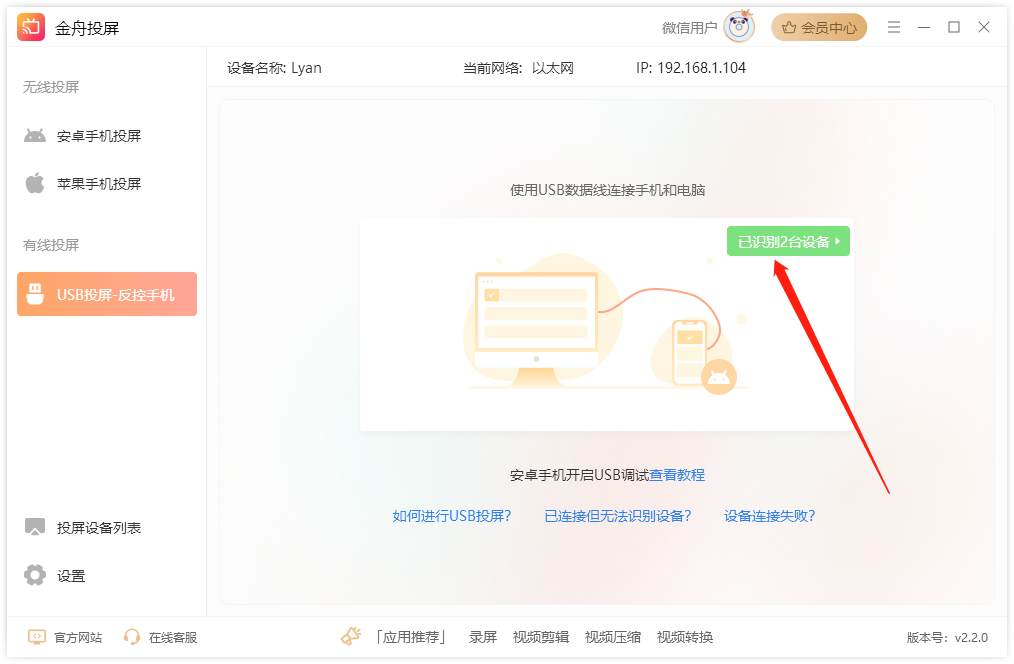
4、连接完成后,默认是启动【反控手机】的,我们只需要利用鼠标就能滑动手机屏幕,打开app等操作;
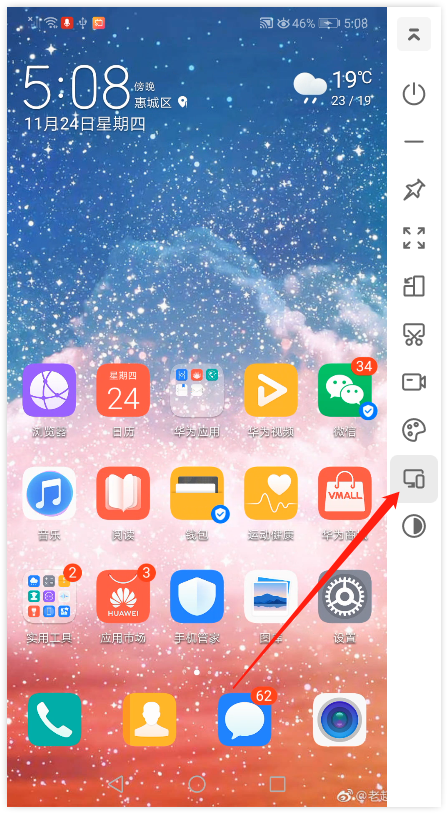
5、其中,为了节省手机电量,我们可以启动熄屏功能,这样即使关掉手机屏幕,我们在电脑上也能任意操控。
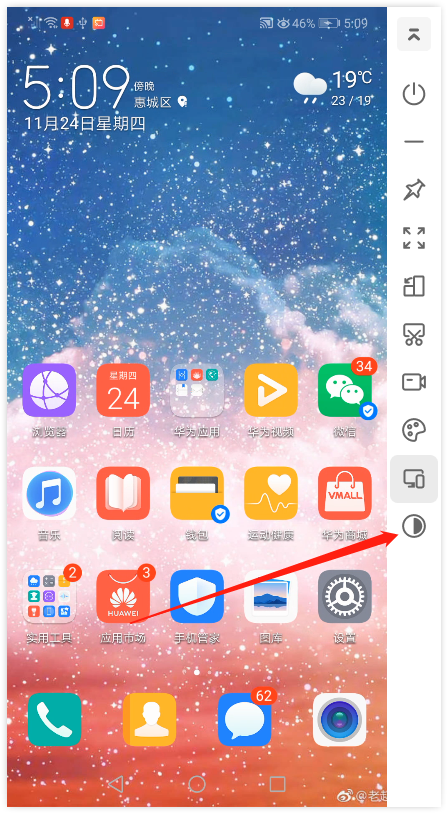
电脑反控手机的操作教程就为您讲解到这里,希望对您有所帮助。更多软件使用教程敬请关注金舟办公。
推荐阅读:
温馨提示:本文由金舟软件网站编辑出品转载请注明出处,违者必究(部分内容来源于网络,经作者整理后发布,如有侵权,请立刻联系我们处理)
 已复制链接~
已复制链接~
































































































































 官方正版
官方正版











